在使用手机时,下拉工具栏的颜色设置是一个常见的需求,特别是对于小米手机用户来说,想要修改下拉菜单的样式可能并不那么直观。本教程将为大家详细介绍小米手机下拉菜单样式的修改方法,帮助用户轻松实现个性化定制,让手机界面更加符合个人喜好。如果你也对此感兴趣,不妨继续阅读下去吧。
小米手机下拉菜单样式修改教程
步骤如下:
1.首先我们在手机桌面上找到设置并打开

2.然后在设置中找到通知与控制中心并打开
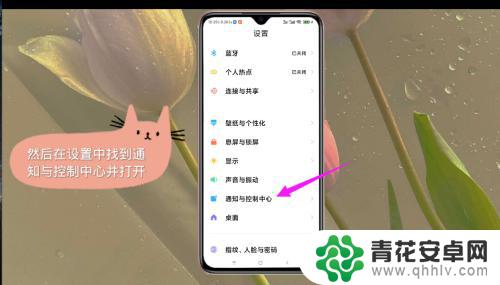
3.再在通知与控制中心界面点击控制中心样式
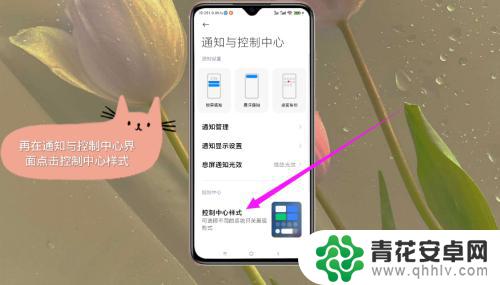
4.最后大家根据自己喜欢选择下拉菜单样式就好了

以上是关于如何设置手机下拉工具栏颜色的全部内容,如果您遇到相同的问题,可以参考本文中介绍的步骤进行修复,希望对大家有所帮助。










